Neue Verordnung erstellen
Um eine neue Verordnung auszustellen, verwenden Sie den Menüpunkt "Neu" oder drücken Strg + N.
Es erscheint zunächst die bereits bekannte Auswahl der Diagnosen, so dass Sie die gewünschte Diagnose auswählen können.
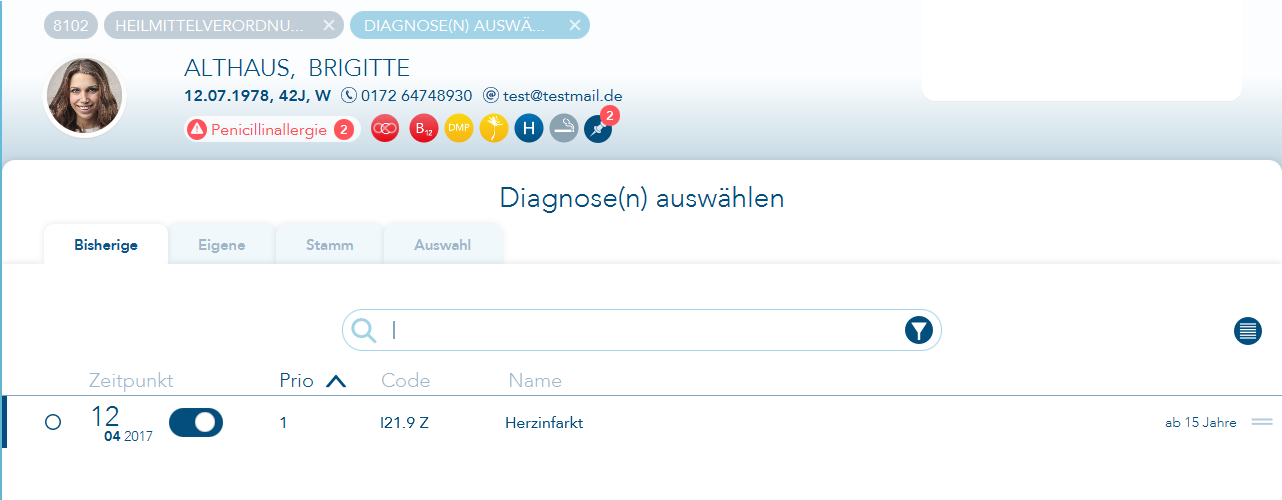
Über den Reiter "Bisherige" können Sie eine bereits hinterlegte Diagnose des Patienten auswählen, oder über die Reiter "Eigene" bzw. "Stamm" eine neue Diagnose wählen. Bei Klick auf "Weiter" oder über Enter öffnet sich die Auswahl der Indikationen:
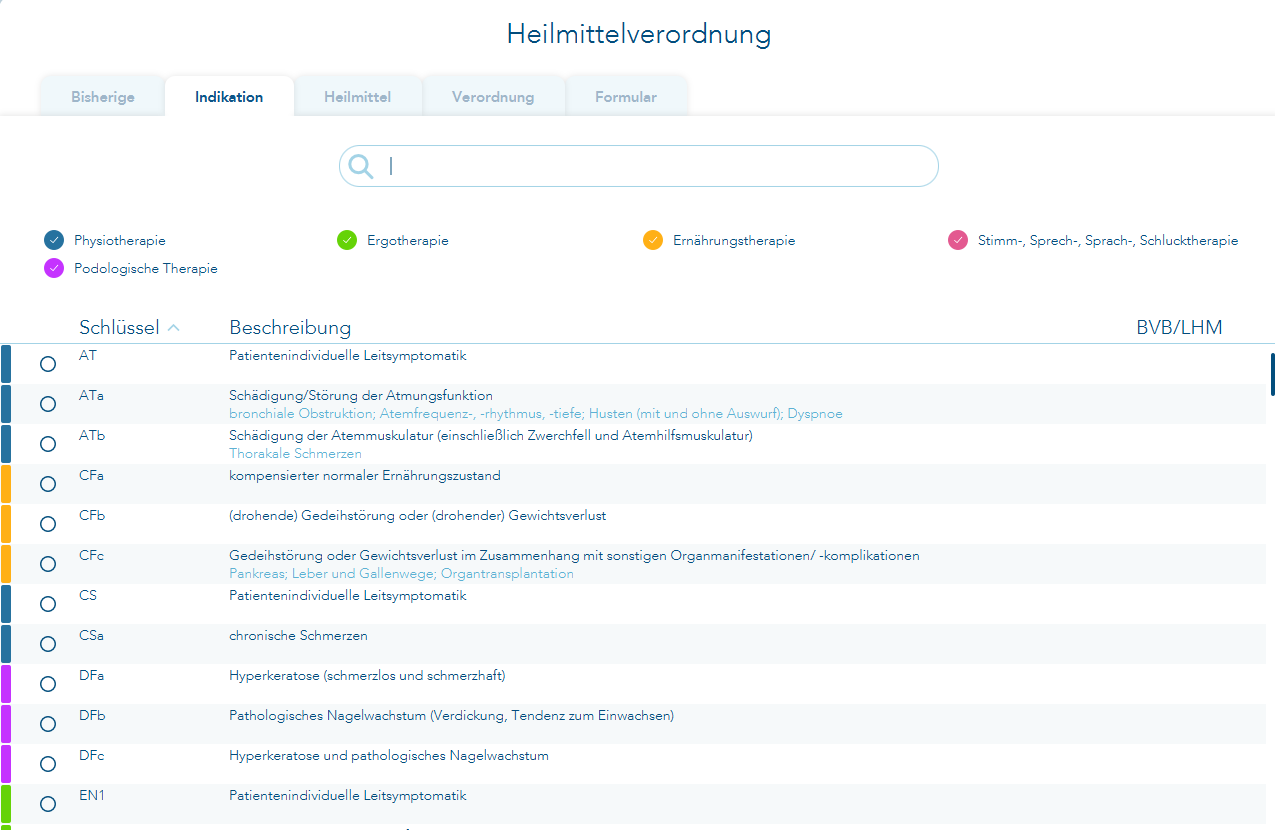
In den Indikationen sehen Sie die Diagnosegruppen und die Leitsymptomatiken der Diagnosegruppen. Zu einigen Diagnosegruppen gibt es eine patientenindividuelle Leitsymptomatik.
Sie können hier nach Therapieart (Physiotherapie, Ergotherapie etc.) filtern, indem Sie die ungewünschten Rubriken abhaken.
Zusätzlich können Sie nach dem Schlüssel oder auch der Beschreibung filtern lassen, indem Sie im Suchfeld einen entsprechenden Suchbegriff eingeben:
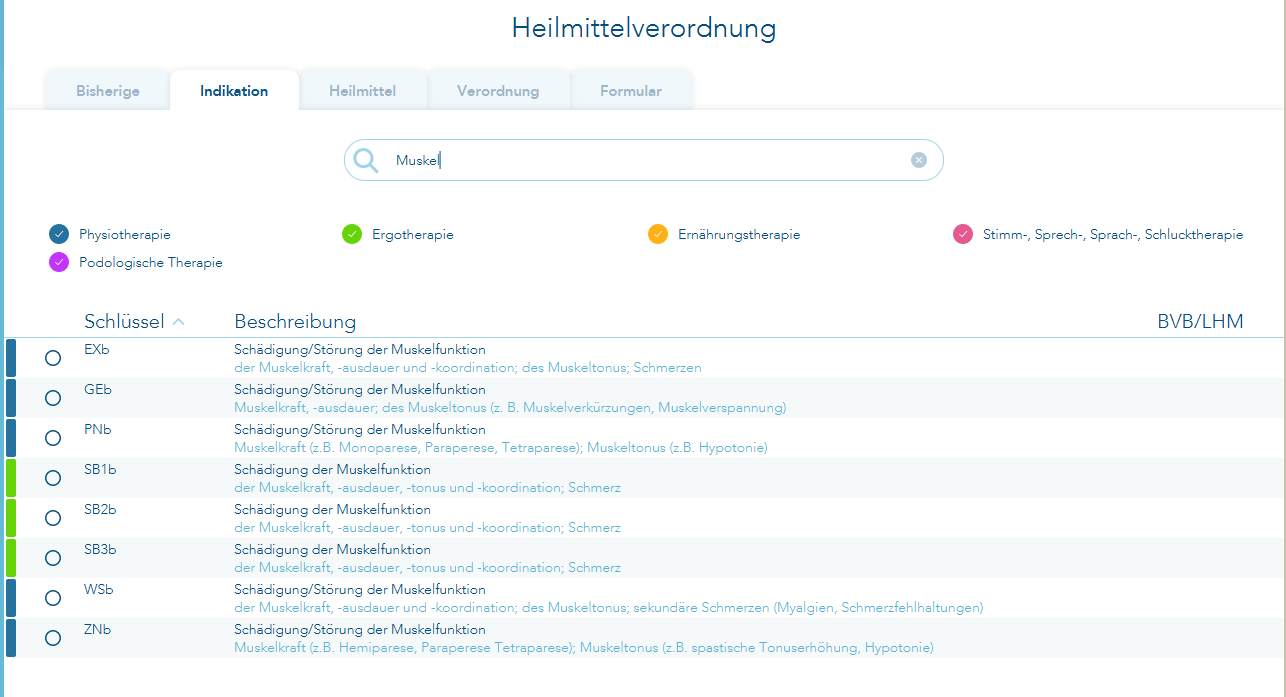
In der Spalte "BVB/LHM" wird in Abhängigkeit der ausgewählten Diagnose und der Diagnosengruppe angezeigt, sofern die Auswahl dieser Indikation einen langfristigen Heilmittelbedarf (LHM) oder einen besonderen Verordnungsbedarf (BVB) begründet. Diese Informationen werden aus den Datenstämmen geliefert, die durch die KBV bereitgestellt werden.
Wählen Sie mit der Maus oder über die Leertaste die gewünschte Indikation aus, so wird über den Menüpunkt "Weiter" der Reiter
"Heilmittel" mit den zur gewählten Indikation passenden/erlaubten Heilmitteln geöffnet:
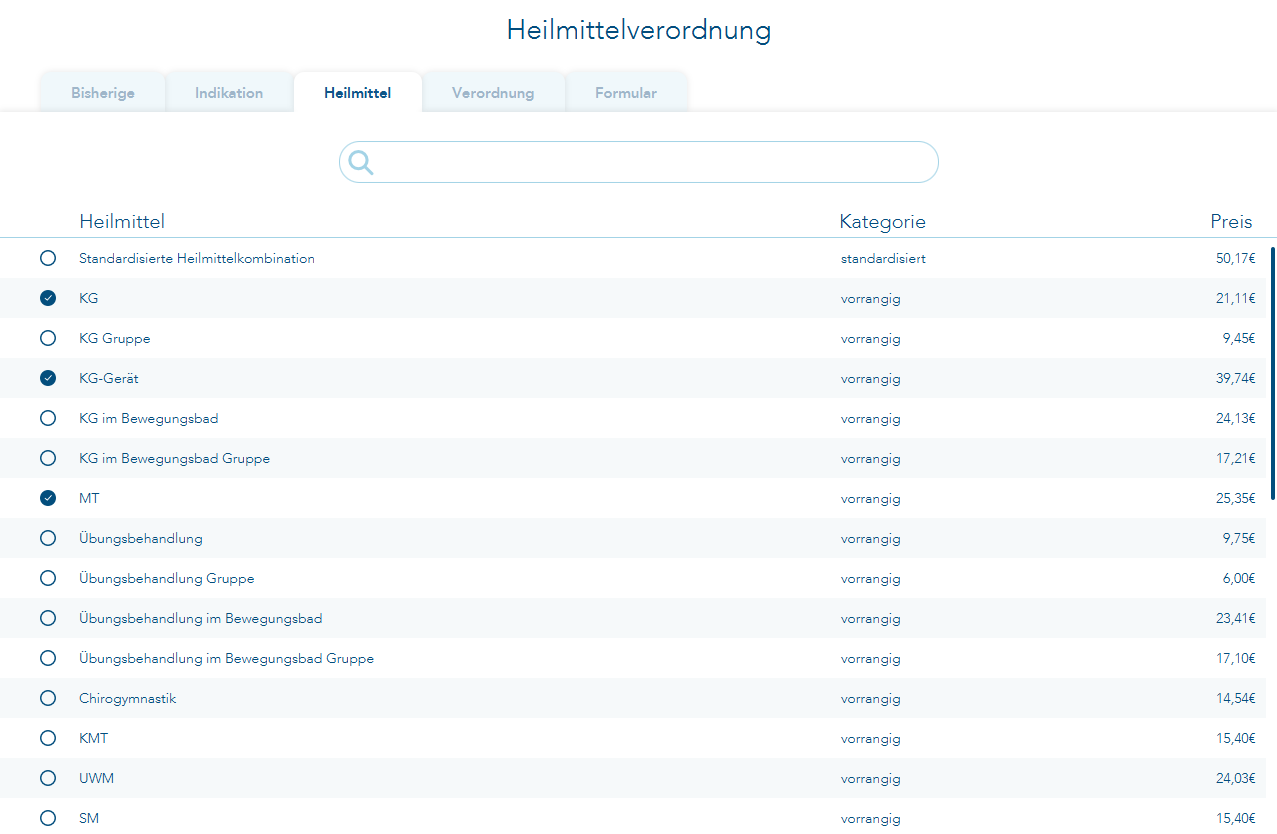
Bei der Auswahl der Heilmittel ist es zulässig bis zu drei vorrangige Heilmittel zu wählen (gilt für Physio, Ergo und Stimm-Sprech-Sprach-Schlucktherapie).
Neben den vorrangigen Heilmitteln gibt es für die Bereiche Physiotherapie und Ergotherapie noch die Möglichkeit, ein ergänzendes Heilmittel hinzuzufügen.
Im Rahmen der Physiotherapie gibt es die Besonderheit, dass die ergänzenden Heilmittel "Elektrotherapie", "Elektrostimulation" oder "Wärmetherapie mittels Ultraschall" auch alleinstehend verordnet werden dürfen (müssen aber bei der Regelwerksprüfung für die Behandlungsmengen pro Verordnungsfall mitgezählt werden. Andere zusätzlich zu vorrangigen Heilmitteln verordnete ergänzende Heilmittel werden bei den Prüfungen zu den Behandlungsmengen nicht mitgezählt.)
Die Preise, die rechts angezeigt werden, werden durch die KBV bereitgestellt und für die Heilmittel-Statistik verwendet.
Sollten Sie individuelle Preise hinterlegen wollen, so ist dies über die Liste der Heilmittelpreise möglich. Nähere Infos finden Sie im entsprechenden Kapitel.
Wählen Sie die gewünschten Heilmittel aus und klicken auf "Weiter" oder betätigen "Enter", so wird geprüft, ob die von Ihnen gewählte Auswahl den Vorgaben entspricht. Ansonsten erhalten Sie einen entsprechenden Warnhinweis. Es öffnet sich der Reiter "Verordnung":
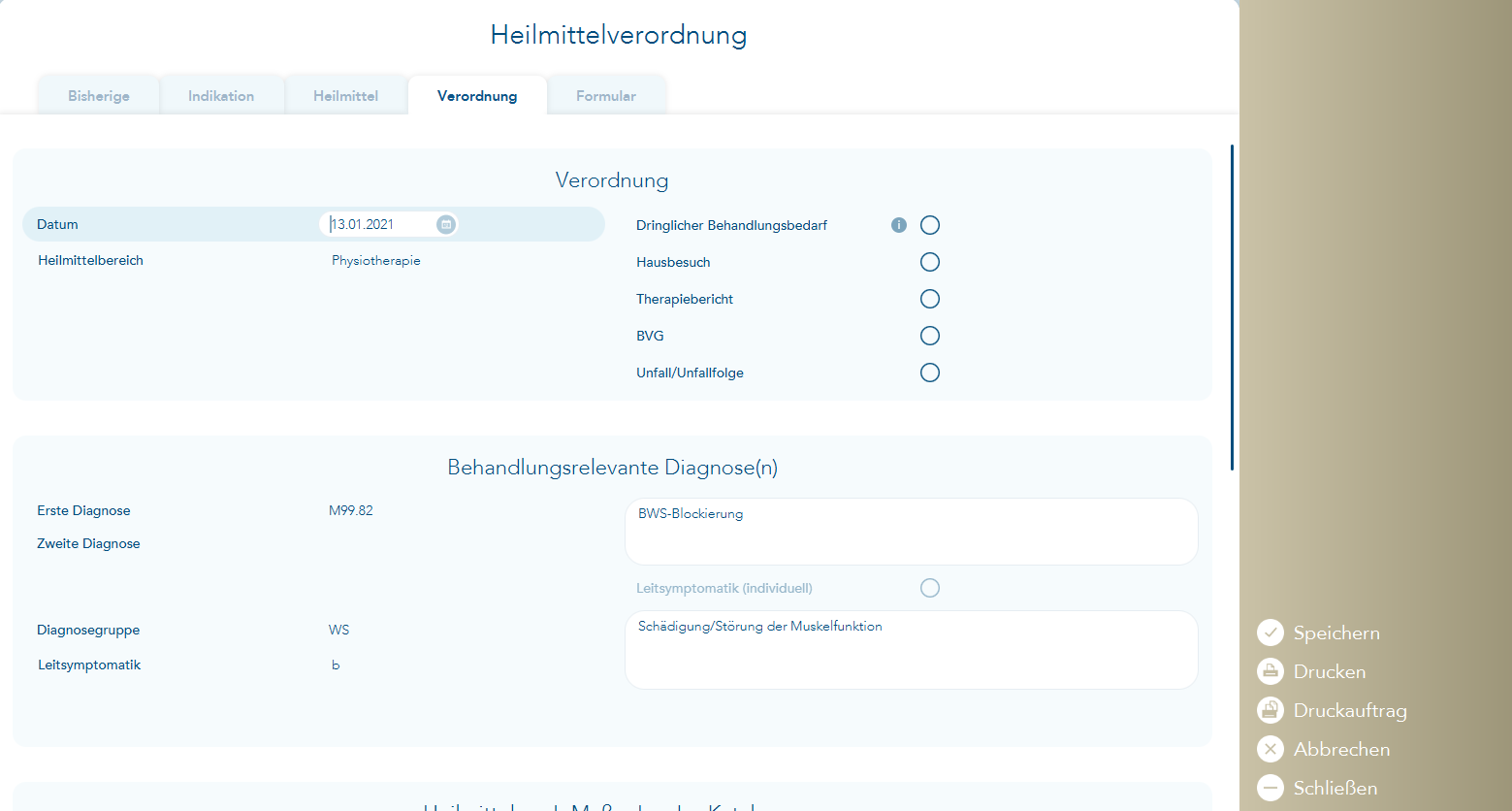
Im oberen Bereich können Sie die Felder zu "Dringlicher Behandlungsbedarf", "Hausbesuch", "Therapiebericht" hinterlegen und ergänzende Einträge zum Diagnosentext oder zur Leitsymptomatik erfassen.
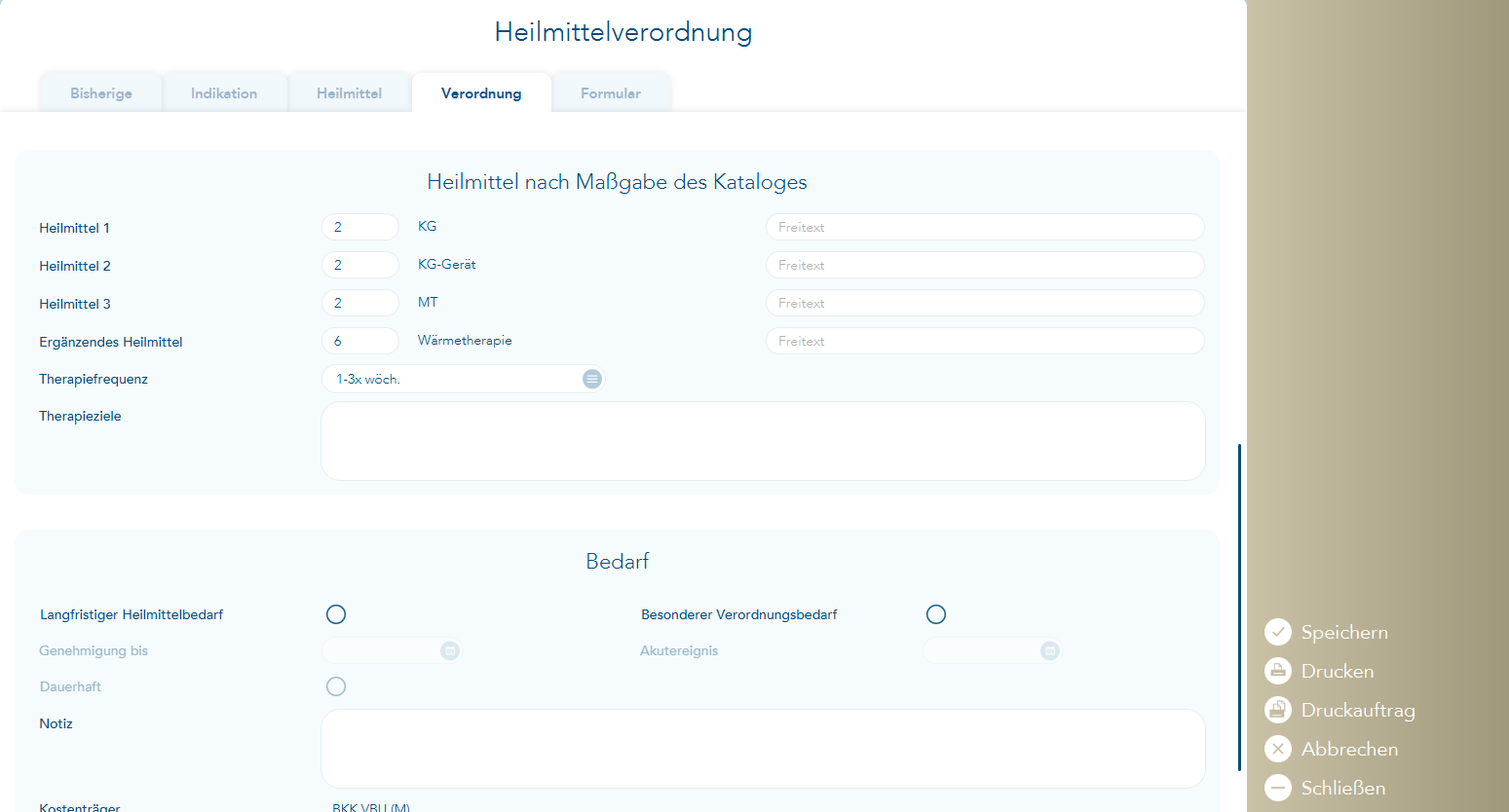
Im unteren Bereich sehen Sie die Angaben zu den ausgewählten Heilmitteln.
Die Aufteilung der Heilmittel erfolgt anhand der Angaben im KBV-Datenstamm der Heilmittel. Dort ist die Höchstmenge pro Verordnung zur jeweiligen Indikation hinterlegt. In diesem Fall ist eine Höchstmenge von 6 Behandlungseinheiten erlaubt. Da diese 6 Behandlungseinheiten nun auf 3 ausgewählte vorrangige Heilmittel aufgeteilt werden müssen, steht bei jedem Heilmittel die 2 und das ergänzende Heilmittel wird zu allen 6 Behandlungseinheiten hinzugefügt - also steht dort die 6.
Zu jedem Heilmittel können Sie einen ergänzenden Text hinterlegen. Dieser wird auf dem Formular hinter dem jeweiligen Heilmittel gedruckt, sofern der Platz auf dem Formular reicht. Tragen Sie im Freitext mehr Text ein, als auf das Formular in das Feld passt, so wird der Ausdruck mit Angabe der Heilmittelzeile in das Feld "Hinweise" am Ende des Formulars übernommen.
Sind alle Auswahlen getroffen, so kann über "Weiter" oder per Klick auf den Reiter "Formulare" nochmal das entsprechend gefüllte Formular angeschaut (aber nicht mehr editiert) werden. Oder Sie wählen ohne die Formularvorschau den Menüpunkt "Drucken"
(Strg + D) bzw. "Druckauftrag" (Strg + R) und der Ausdruck wird entsprechend gestartet.